علم فردا
تکنولوژی به زبان ساده
آموزش بلاک کردن در واتساپ اندروید، آیفون و ویندوز
تاریخ انتشار : ۱۸ دی ۱۳۹۸تو این پست کوتاه میخوام روش بلاک کردن در واتساپ رو بهتون یاد بدم. متاسفانه واسه خیلیا پیش میاد که یه نفر در شبکه های اجتماعی و یا برنامه های پیام رسان مثل واتساپ یا تلگرام، موی دماغ آدم میشن و هی مزاحمت ایجاد میکنن؛ مخصوصا اسپمرها! تقریبا تمام خانم ها چنتا مزاحم دارن. در این مواقع بهترین کار اینه که کاربر مزاحم رو بلاک کنید!
وقتی کاربری رو در واتساپ بلاک میکنید دیگه طرف نه میتونه بهتون پیام بده، نه میتونه تماس صوتی یا تصویری با شما داشته باشه البته شما هم نمیتونید دیگه بهش پیام بدین مگه اینکه طرف رو آنبلاک کنید! یعنی از بلاکش درش بیارید.
در ادامه روش بلاک کردن در نسخه موبایلی و نسخه کامپیوتر واتساپ رو بهتون یاد میدم و در پایان بهتون میگم چطوری میتونید کاربر بلاک شده رو از بلاک در بیارید. دوست باشید باهم زندگی کوتاهه ?
روش بلاک کردن در واتساپ اندروید و آیفون (iOS)
برای بلاک کردن (مسدود کردن) افراد مزاحم در نسخه موبایلی برنامه واستاپ (یعنی اندروید و آیفون) دو تا روش وجود داره. در ادامه هر دو روش رو به صورت گام به گام بهتون یاد میدم.
1- بلاک کردن از طریق صفحه پروفایل کاربر مورد نظر
■ برنامه واتساپ رو باز کنید و قسمت راست و پایین صفحه آیکن سبز رنگ رو بزنید. تا فهرست مخاطبین تون نمایش داده بشه.
■ حالا کاربر مورد نظرتون رو انتخاب کنید. همونطور که میبینید یه صفحه برای چت با کاربر مورد نظر براتون باز شده. از قسمت بالای صفحه روی نام مخاطب کلیک کنید.
■ خب اینجا صفحه پروفایل کاربر (مخاطب) مورد نظرتونه. برید آخر صفحه اینجا یه گزینه Block رو بزنید. کنار این گزینه یه آیکن ورود ممنون زده.
■ تموم شد! الان دیگه اون کاربر بلاک شده و دیگه نمیتونه بهتون پیام بده.
2- بلاک کردن کاربر از طریق تنظیمات واتساپ
■ از قسمت بالا و سمت راست آیکن سه نقطه رو بزنید.
■ بعدش گزینه تنظیمات Settings رو بزنید.
■ حالا گزینه حساب کاربری یا Account رو بزنید.
■ بعدش گزینه حریم خصوصی Privacy رو بزنید.
■ حالا در صفحه Privacy به انتهای صفحه برید و بعد گزینه مسدود شده یا Blocked contacts رو بزنید. (در نسخه iOS نوشته Blocked)
■ از قسمت بالا و سمت راست صفحه روی آیکن + کلیک کنید. در نسخه iOS گزینه Add new را بزنید.
■ خب حالا هر کاربری که مد نظرتونه رو انتخاب کنید. چند ثانیه صبر کنید. خب تموم شد!
همونطور که میبینید کاربر مورد نظرتون به فهرست کاربرای بلاک شده اضافه شده.
روش بلاک کردن در واتساپ ویندوز (کامپیوتر)
اگه خاطرتون باشه قبلا روش نصب واتساپ روی کامپیوتر (ویندوز) رو بهتون آموزش دادم. اگه در طول روز زمان زیادی رو تو واتساپ با مشتریان تون در ارتباط هستین، بهتره از نسخه کامپیوتر استفاده کنید چون راحت تر میتونید تایپ کنید و کمتر اذیت میشید. آپشن بلاک کردن در نسخه کامپیوتر هم هست. درست مثل نسخه های موبایلی، در واتساپ کامپیوتر هم دو راه برای بلاک کردن افراد مزاحم وجود داره:
1- بلاک کردن مزاحم در واتساپ کامپیوتر از طریق پروفایل کاربر
■ صفحه چت کاربر مورد نظر رو باز کنید یا اگه تو فهرست چت نبود میتونید از روی آیکن سبز رنگ در قسمت راست و پایین صفحه کلیک کنید و بعد از فهرست مخاطبان، کاربر مورد نظرتون رو انتخاب کنید.
■ حالا از قسمت بالای صفحه روی نام مخاطب کلیک کنید.
■ خب اینجا صفحه پروفایل کاربر (مخاطب) مورد نظرتونه. برید آخر صفحه اینجا یه گزینه Block رو بزنید.
■ تموم شد!
2- بلاک کردن مزاحم در واتساپ کامپیوتر از طریق تنظیمات واتساپ
■ از قسمت بالا و سمت راست آیکن سه نقطه رو بزنید.
■ بعدش گزینه تنظیمات Settings رو بزنید.
■ حالا گزینه حساب کاربری یا Account رو بزنید.
■ بعدش گزینه حریم خصوصی Privacy رو بزنید.
■ حالا در صفحه Privacy به انتهای صفحه برید و بعد گزینه مسدود شده یا Blocked contacts رو بزنید.
■ از قسمت بالای صفحه روی Add blocked contact کلیک کنید.
■ خب تموم شد!
همونطور که میبینید کاربر مورد نظرتون به فهرست کاربرای بلاک شده اضافه شده.
روش آنبلاک کردن در واتساپ اندروید، ویندوز و iOS
بعضی وقتا ممکنه اتفاقی یه کاربر رو بلاک کنید، یا ممکنه سوء تفاهمی شده باشه عصبی شده باشید از رو عصبانیت طرفو بلاک کرده باشید بلاخره پیش میاد دیگه ? و حالا پشیمون شده باشید و بخواید طرفو آنبلاک کنید. برای آنبلاک کردن در واتساپ کافیه مراحل زیر رو برید:
■ از قسمت بالا و سمت راست آیکن سه نقطه رو بزنید.
■ بعدش گزینه تنظیمات Settings رو بزنید.
■ حالا گزینه حساب کاربری یا Account رو بزنید.
■ بعدش گزینه حریم خصوصی Privacy رو بزنید.
■ حالا در صفحه Privacy به انتهای صفحه برید و بعد گزینه مسدود شده یا Blocked contacts رو بزنید.
■ حالا در این صفحه میتونید فهرست کاربرانی که قبلا بلاک کردین رو ببینید. روی کاربر مورد نظرتون رو انتخاب کنید. همونطور که مبینید یه پیغام ظاهر میشه که نوشته Unblock username یعنی فلانی رو آنبلاک کن. این گزینه رو بزنید.
■ تموم شد! کاربر مورد نظر از فهرست بلاک حذف شد. یعنی الان میتونید دوباره به خیر و خوشی با هم در ارتباط باشید. ?
امیدوارم همیشه روابط تون انقدر خوووووب باشه که هیچوقت به این پست نیاز پیدا نکنید ?
حتما مطالب زیر رو هم بخونید

من ابراهیم درویش هستم بلاگر تکتولوژی و مدرس زبان انگلیسی. در حال حاضر در استانبول (ترکیه) زندگی میکنم. نرم افزار خوندم و تخصص اصلیم برنامه نویسی وبه ؛ البته کمی هم برنامه نویسی اندروید بلدم. تقریبا از سال 1383 فعالیتم رو تو اینترنت شروع کردم. به زبان های ترکی استانبولی و اسپانیایی هم آشنایی دارم.
حمایت از علم فردا
نوشتن مطالب آموزشی به زبان ساده و قابل فهم برای همه ، کار بسیار سختیه . از طرفی ، نگهداری یک وب سایت آموزشی خرج داره ! اگر براتون امکان داره لطفا با پرداخت مبلغ کمی در هزینه های سایت سهیم باشید تا ما هم بتونیم با خیال راحت براتون بنویسیم و به سوال ها تون پاسخ بدیم . حمایت مالی از علم فردا




 راهنمای خرید یخچال فریزر
راهنمای خرید یخچال فریزر
 راهنمای خرید هارد اکسترنال
راهنمای خرید هارد اکسترنال
 راهنمای خرید کولر گازی
راهنمای خرید کولر گازی
 راهنمای خرید شارژر فندکی
راهنمای خرید شارژر فندکی
 راهنمای خرید شارژر خورشیدی
راهنمای خرید شارژر خورشیدی
 راهنمای خرید لامپ ال ای دی
راهنمای خرید لامپ ال ای دی
 راهنمای خرید هارد وسترن دیجیتال
راهنمای خرید هارد وسترن دیجیتال
 راهنمای خرید کارت شبکه
راهنمای خرید کارت شبکه
 راهنمای خرید مونوپاد
راهنمای خرید مونوپاد
 راهنمای خرید خمیر سیلیکون
راهنمای خرید خمیر سیلیکون
 راهنمای خرید پاوربانک
راهنمای خرید پاوربانک
 راهنمای خرید لپ تاپ مخصوص بازی
راهنمای خرید لپ تاپ مخصوص بازی
 راهنمای خرید کارت حافظه گوشی
راهنمای خرید کارت حافظه گوشی
 راهنمای خرید حافظه RAM
راهنمای خرید حافظه RAM
 راهنمای خرید کیف لپ تاپ
راهنمای خرید کیف لپ تاپ
 راهنمای خرید دی وی دی رایتر
راهنمای خرید دی وی دی رایتر
 بهترین مارک تبلت چیست
بهترین مارک تبلت چیست
 سوالات متدوال خرید لپ تاپ
سوالات متدوال خرید لپ تاپ
 راهنمای خرید هاست اشتراکی
راهنمای خرید هاست اشتراکی
 راهنمای خرید ایکس باکس 360
راهنمای خرید ایکس باکس 360
 بهترین پردازنده تبلت چیست
بهترین پردازنده تبلت چیست
 راهنمای خرید دامین
راهنمای خرید دامین
 راهنمای خرید مودم ADSL
راهنمای خرید مودم ADSL
 راهنمای خرید پردازنده core i7
راهنمای خرید پردازنده core i7
 راهنمای تخمین قیمت لپ تاپ
راهنمای تخمین قیمت لپ تاپ
 راهنمای خرید لپ تاپ
راهنمای خرید لپ تاپ
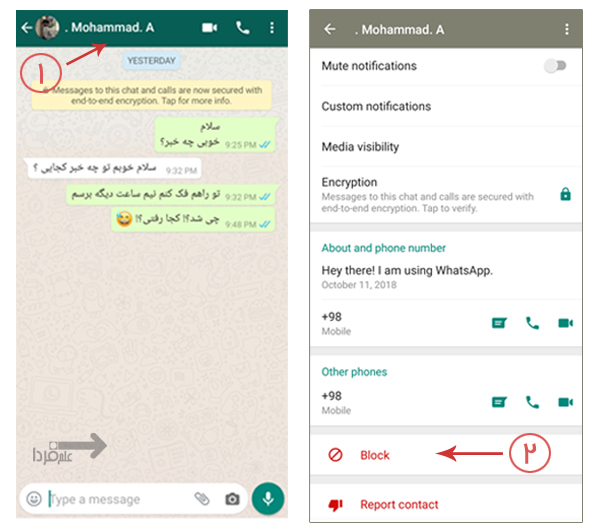
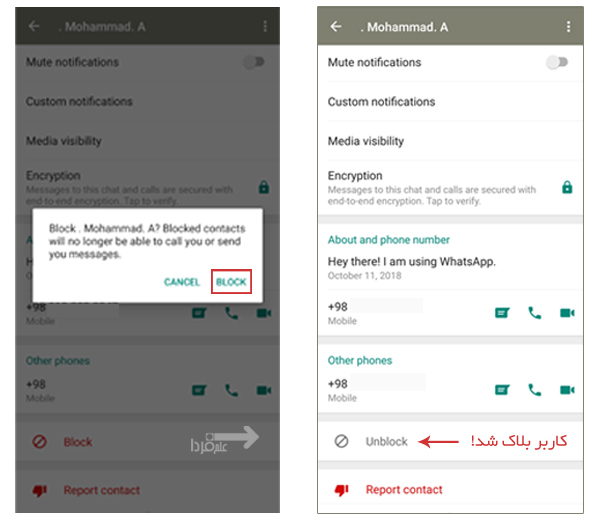
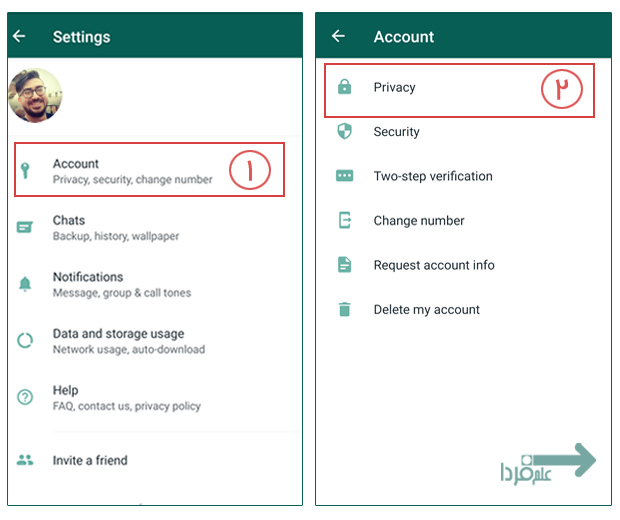
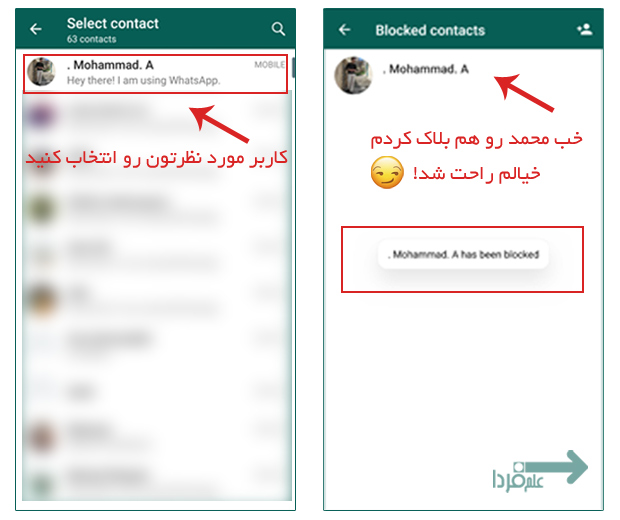


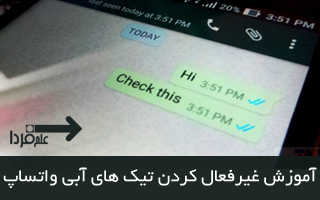
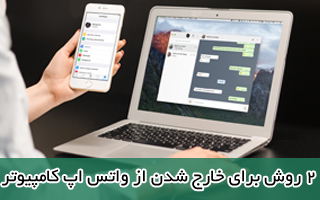

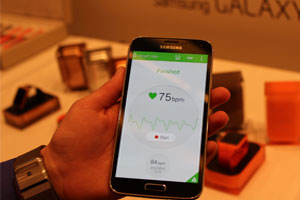





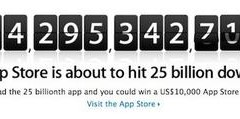

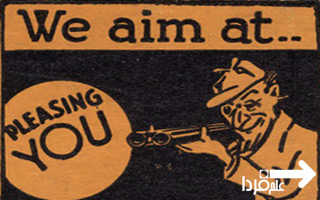

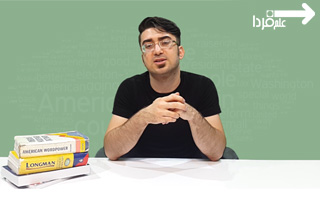









بدون دیدگاه